Tüm Apple Watch Durum Simgeleri ve Sembolleri Anlamı
Yayınlanan: 2020-04-24Apple Watch, kullanıcılara doğrudan saat kadranından temel bilgileri sağlamak için esrarengiz kırmızı nokta simgesi de dahil olmak üzere ekranın üst kısmında bir dizi farklı durum simgesi gösterir.
Bunları Apple Watch'ınızın kadranının üstünde göstermenin yanı sıra, saatinizin Kontrol Merkezi'nde birkaç tane daha içerir.
Bu nedenle, yakın zamanda Android'den Apple watch'a geçiş yaptıysanız, benim ilk kullanmaya başladığım zamanki kadar kafanız karışabilir.
Pekala, artık endişelenme! Apple Watch ekranınızın üst kısmındaki durum simgelerinin ve sembollerinin gerçekte ne anlama geldiğini anlamanıza yardımcı olacak kesin kılavuz burada.
Apple Watch'taki Durum Simgeleri :
Apple watch durum simgeleri ve sembolleri, yeni başlayanların bunları yorumlamasını zorlaştıran eşlik eden bir metin olmadan görüntülenir. İşte tüm bilinmeyen watchOS 6 simgelerinin açıklamalı listesi:
1. Kırmızı Nokta Simgesi

Apple saat ekranınızdaki bu kırmızı nokta simgesi, okunmamış bir bildiriminiz olduğunda görünür. Yeni bir bildirimi okumak için saat yüzünün üstünden aşağı doğru hızlıca kaydırabilirsiniz.
2. Şarj Simgesi

Ekranın üst kısmındaki küçük yeşil şimşek simgesi, Apple Watch'ınızın şu anda şarj olduğunu gösterir.
3. Düşük Pil Simgesi

Apple saatinizin pili azaldığında ve şarj edilmesi gerektiğinde ekranda kırmızı şimşek simgesi görünür.
4. Uçak Modu Simgesi

Bu simge, Uçak modunun açık olduğunu gösterir. Uçak Modu'nu kapatana kadar saatinizdeki Kablosuz özelliklerini kullanamayacaksınız.
Apple saatinizde Uçak ayarını kapatsanız bile, iPhone'unuz için etkin durumda kalır.
5. Rahatsız Etmeyin Simgesi

Bu yarım ay simgesi, saatinizde Rahatsız Etmeyin modu etkinleştirildiğinde görünür. Bu simge görünüyorsa, aramalar ve diğer bildirimler çalmaz veya Apple Watch ana ekranınızı aydınlatmaz. Ancak bu ayarın alarm sesi üzerinde herhangi bir etkisi olmayacaktır; çalmaya devam edecekler.
Devamını Okuyun: 2020'de Oynayabileceğiniz En İyi 16 Ücretsiz Apple Watch Oyunu
6. Kilit Simgesi

Ekranın üstünde bir kilit simgesi görüyorsanız, Apple Watch kilitlidir ve ekranın kilidini açmak için parolayı girmeniz gerekir.
7. Su Kilidi Simgesi

Simge, Su kilidi modunun açık olduğunu gösterir. Apple Watch'unuz, yanlışlıkla dokunmaları önlemek için yüzme egzersizleri yapmaya başladığınızda ekranı otomatik olarak kilitler. İşiniz bittiğinde, ekranın kilidini açmak ve saatinizdeki su damlacıklarını temizlemek için Digital Crown'a basın veya döndürün.
Not: Su damlası simgesi yalnızca Apple Watch Series 2 ve daha yeni modellerde bulunur.
8. Tiyatro Modu Simgesi

Bu simge, Sinema Modu açıldığında görünür. Etkinleştirildiğinde, siz saatin ekranına dokunarak veya Digital Crown'u çevirerek bilinçli olarak uyandırana kadar Apple Watch'unuzu sessiz ve ekranını karanlık tutar.

9. Egzersiz Simgesi

Bir antrenman uygulaması kullandığınızda ekranın üst kısmında koşan bir adam simgesi görünür. Bir antrenmanı tamamladıktan sonra Apple Watch'unuzu yeniden başlatın.
10. Hücresel Ağ Simgesi Yok

Bu Kızıl Haç simgesi, Apple Watch GPS + Cellular modellerinizin hücresel ağ bağlantısını veya sinyalini kaybettiğini gösterir.
11. Bağlantıyı Kes Simgesi

Ekranınızda bu simgeyi görüyorsanız, Apple Watch ve iPhone cihazınız bağlı değil demektir. Bu sorun, eşleştirilmiş iPhone'unuz saatinize yeterince yakın değilse veya iPhone'da Wi-Fi ve Bluetooth kapatıldığında ortaya çıkabilir.
12. Bağlı Simge

Bu simge, Apple Watch'unuzun iPhone cihazınızla doğru şekilde bağlandığını veya eşleştiğini gösterir.
13. Wi-Fi Simgesi

Bu simge, Apple Watch'unuz iPhone bağlantınız yerine bir Wi-Fi ağına her bağlandığında Kontrol Merkezi'nde görünür.
14. LTE Simgesi

Yeşil noktaların sayısı, bağlı hücresel ağdaki sinyal gücünü gösterir.
15. Kablosuz Etkinlik Simgesi

Bu simge, bir tür kablosuz etkinlik gerçekleştiğinde Apple Watch ekranınızda görünür.
16. Mikrofon Simgesi

Apple Watch'un mikrofon simgesi, sesin arka planda kaydedildiğini gösterir.
17. Şimdi Yürütülüyor Simgesi

Müzik ve podcast uygulaması aracılığıyla saatinizde veya eşleştirilmiş iPhone'unuzda ses çaldığınızda, ekranın üst kısmında Şu An Çalınan simgesi görünür.
18. Çağrı Simgesi

Bu küçük yeşil telefon görüşmesi simgesi, saat veya eşleştirilmiş iPhone cihazı aracılığıyla biriyle konuşurken Apple Watch'un ana ekranında görünür.
19. Haritalar Simgesi

Yol tarifi almak üzere saatinizde haritalar uygulamasını açmak için ana ekrandan Haritalar simgesine dokunabilirsiniz.
20. Navigasyon Simgesi
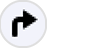
Bu simge, sesli yönlendirmeli navigasyon almak için üçüncü taraf uygulamaları kullandığınızda Apple saatin kadranının üstünde görünür. Bir uygulamayı kullanmayı bıraktıktan sonra gezinme simgesi ekranda kalıyorsa saatinizi yeniden başlatın.
21. Telsiz Simgesi

Arkadaşlarınızı Walkie-Talkie uygulamasına ekleyerek anında konuşabilirsiniz. Saatinizde Walkie-Talkie uygulamasını açmak için bu yuvarlak şekilli sarı simgeye dokunun.
Devamını Okuyun: Apple Watch'ınızda Telsiz Nasıl Kullanılır
22. Konum Göstergesi Simgesi

Ekranınızda görünen bu ok tipi simge, bir uygulamanın Apple Watch'ınızdaki konum servislerini kullandığı anlamına gelir.
23. AirPlay Simgesi
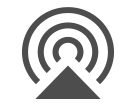
Bu Air-play simgesi, en sevdiğiniz ses çıkışını seçmenize ve Apple Watch hoparlörleri ile AirPod'lar veya Bluetooth kulaklıklar arasında geçiş yapmanıza olanak tanıyan, saatin Kontrol Merkezi'nde bulunur.
Devamını Okuyun: 2020'de En İyi 13 Apple Watch Alternatifi
Yani, hepsi bu kadardı! Yukarıda belirtilen tüm watchOS 6 simgelerini Apple Watch ekranınızın üst kısmında veya Kontrol Merkezi gibi yerlerde bulabilirsiniz. Umarım bu makale, tüm Apple watch durum simgelerinin ve sembollerinin anlamını öğrenmenize yardımcı olmuştur.
Herhangi bir sembolü kaçırdığımızı düşünüyorsanız, aşağıdaki yorumlar bölümünde bize bildirin, onları listeye eklemekten memnuniyet duyarız.
